Solidworks beállítások
A program első elindulása után rendszerint testre szabják. Az alapértelmezett beállítások többsége sok felhasználó számára alkalmas. Néhányan közülük azonban gyakran "önmagukban" kell létrehozniuk.
A SOLIDWORKS beállítások eléréséhez kattintson a fogaskerék ikonra a menüben:
A kattintás után megjelenik egy párbeszédablak, amelyben számos beállítás található. Nézzük meg néhányat.
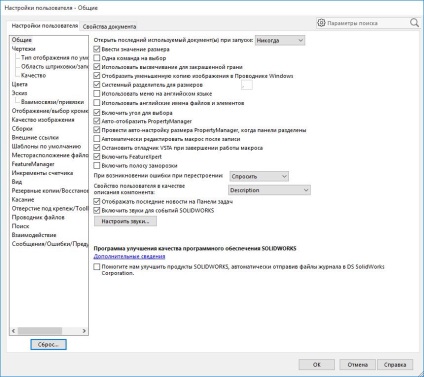
Háttér módosítása
A SOLIDWORKS-ban megváltoztathatja a munkaterület hátterét. Ehhez lépjen a "Színek" pontra, és állítsa be a kívánt színt:
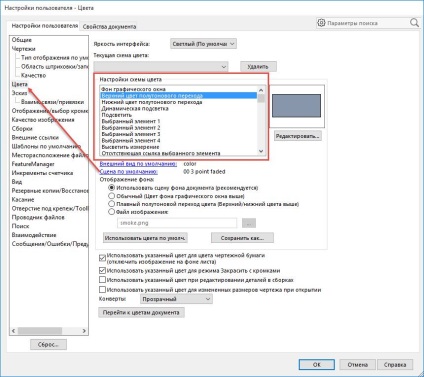
Ne feledje, hogy a program létrehozói által javasolt szabványos színeket használhatja, és telepítheti is a sajátját. Szintén képet használhat háttérként.
Az egérgörgővel megfordítja a nagyítást
A kezdőknek gyakran vannak kérdéseik arról is, hogy miként lehet egy léptékű reverziót végrehajtani az egérrel. Az alkotók alapértelmezés szerint másképp tették.
Ehhez lépjen a "Nézet" pontra, és kapcsolja be a "A skála visszafordítása az egérrel" jelölőnégyzetet:
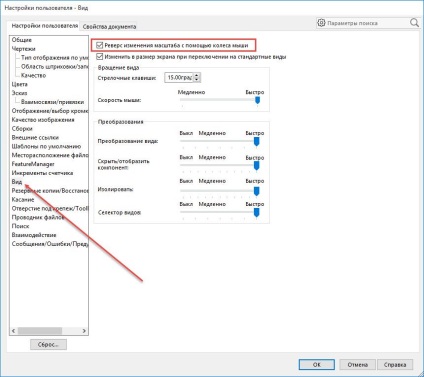
Javasoljuk továbbá, hogy azonnal konfigurálja a fájlok biztonsági mentését és visszaállítását. Ehhez lépjen a "Biztonsági mentés / visszaállítás" elemre, és végezze el a megfelelő beállításokat.
A Globális beállítások szerkesztése után folytathatja a program további tanulmányozását.